
El mejor administrador de tarjetas SD de Android: administre su Android con facilidad (actualizado en 2023)

"Acabo de agregar una tarjeta micro SD de 16 GB a mi Turbo 2 porque recibía advertencias de que me quedaba menos de 1 GB de memoria interna. Me las arreglo para mover todas mis fotos y videos a la tarjeta SD con las instrucciones dadas por el servicio de atención al cliente de Motorola (operación manual). Aún así, solo 191 imágenes y 1 video se movieron a la tarjeta SD. De hecho, tengo 1128 fotos y 33 videos en mi Galería. ¿Por qué no lo movió todo? Cualquier ayuda será apreciada".
- Extraído de AndroidCentro
Para transferir o administrar la tarjeta SD Android , necesita un administrador de tarjetas SD para Android. Pero, ¿cuál es el mejor gestor de tarjetas SD Android entre los miles de gestores SD disponibles en el mercado? Sigue leyendo y encuentra la respuesta.

Parte 1. El mejor administrador de tarjetas SD Android - Coolmuster Android Assistant
Parte 2. Otros gestores de tarjetas SD para Android
Coolmuster Android Assistant es un administrador de tarjetas SD de Android profesional pero fácil de usar que lo ayuda a transferir, administrar o hacer una copia de seguridad de todo lo que hay desde su tarjeta SD Android en una computadora, como aplicaciones, música, fotos, videos, libros electrónicos, etc. Puede hacer muchas cosas en su tarjeta SD con él: instalar y desinstalar aplicaciones de usuario, exportar directamente aplicaciones, música, fotos, videos y libros electrónicos desde Android tarjeta SD a una computadora, agregar nuevos archivos multimedia o documentos desde la computadora a la tarjeta SD, etc.
Lo más sorprendente es que puede obtener una vista previa y localizar los archivos deseados antes de administrarlos en su computadora. ¿No es el mejor administrador de tarjetas SD para Android tabletas/teléfonos/tarjetas SD?
Consulta las principales características de Coolmuster Android Assistant a continuación:
* Haga una copia de seguridad y restaure los datos generales de la tarjeta Android SD en una computadora con un solo clic.
* Exporte aplicaciones de usuario, música, videos, fotos, libros electrónicos, etc., desde una tarjeta SD Android a una computadora.
* Agregue música, fotos, videos y libros electrónicos desde la computadora a su tarjeta SD.
* Otra administración de tarjetas SD: instale y desinstale aplicaciones directamente en una computadora, copie y mueva fotos, elimine videos, fotos, música, libros electrónicos, etc.
* Obtenga una vista previa y seleccione los elementos deseados antes de administrar la tarjeta SD.
Dispositivos compatibles:
Pros:
* Alto rendimiento.
* Guarde el almacenamiento de memoria para su dispositivo Android .
* La forma más fácil y rápida de administrar una tarjeta SD Android .
* Interfaz intuitiva y fácil de usar.
* Ampliamente compatible con la mayoría de los teléfonos inteligentes Android .
* No consume red al administrar la tarjeta SD.
Contras:
* Ofrece funciones limitadas en la versión de prueba.
Coolmuster Android Assistant vale la pena y es digno de confianza. Si desea probarlo, puede seguir los pasos que se indican a continuación.
¿Cómo usar este Android administrador de tarjetas SD?
1. Instale e inicie el Coolmuster Android Assistant en su computadora. A continuación, introduzca el módulo Android Assistant de la caja de herramientas.

2. Conecte su dispositivo Android , incluida la tarjeta SD, a la computadora y habilite la depuración USB en su teléfono cuando se le solicite.

3. Después de una conexión exitosa, verá la información principal de su dispositivo Android en este programa. Para administrar una tarjeta SD, puede elegir Aplicaciones, Música, Fotos, Videos o Libros en la ventana izquierda, por ejemplo, Fotos.

Para transferir fotos de la tarjeta SD a su computadora, toque la subcarpeta debajo de Fotos, que contiene fotos en la tarjeta SD, obtenga una vista previa y marque las deseadas y haga clic en el botón Exportar en la parte superior.
Para importar nuevas fotos a su tarjeta SD, elija Fotos en el panel izquierdo, haga clic en el botón Agregar en la parte superior, elija las fotos deseadas en su computadora y presione Abrir.
Bono: ¿Desea recuperar archivos de la tarjeta micro SD de cámaras digitales, teléfonos inteligentes Android , reproductores de música, grabadoras de video, etc.? Esta publicación le ofrece una forma efectiva de realizar la recuperación de la tarjeta micro SD.
Te puede interesar:
¿Cómo hacer una copia de seguridad de la tarjeta SD en Android teléfono y tableta?
3 formas sencillas de transferir fotos de la tarjeta SD a la computadora
Muchos otros administradores de tarjetas SD de terceros para Android también le permiten transferir, administrar, hacer copias de seguridad y restaurar su tarjeta SD. A continuación se muestra una lista de los administradores de SD más populares en el mercado de aplicaciones.
SyncMate mantiene sus datos actualizados entre su tarjeta SD Android y una computadora. Además, este administrador de tarjetas SD también le brinda múltiples servicios, como montar su disco, sincronización en segundo plano, etc.
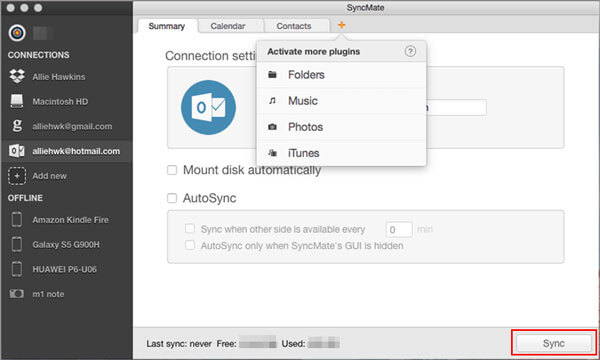
Características principales:
* Copie los datos de la tarjeta SD en su computadora.
* Monta tu tarjeta SD.
* Accede a las fotos, la música y las aplicaciones de tu tarjeta SD en un ordenador.
Pros:
* Fácil de usar.
Contras:
* Solo funciona con Mac computadoras.
* La versión Expert, que contiene todas las funciones, es costosa y solo le permite exportar fotos y música desde la tarjeta SD a Mac, no al revés.
Descárgalo desde aquí.
Lecturas complementarias:
Las 5 mejores aplicaciones de gestión de llamadas para Android - Gestiona llamadas en Android
¿Cómo recuperar fotos borradas de la tarjeta SD en Android teléfono? [Solucionado]
El gestor de SD Backuptrans Android Data Transfer le permite hacer una copia de seguridad y restaurar su dispositivo Android y gestionar su tarjeta SD en un ordenador. La interfaz de usuario limpia incluso elimina cualquier cosa compleja.
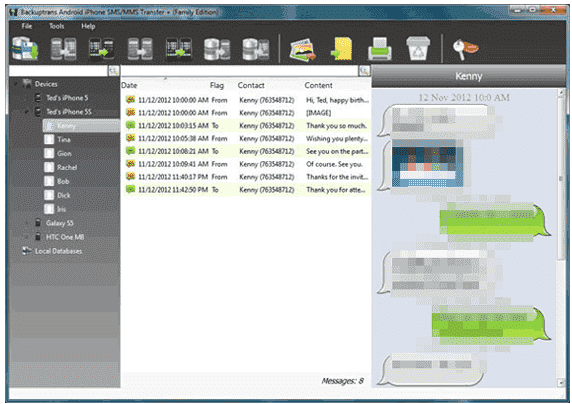
Características principales:
* Administre sus archivos de tarjeta Android SD fácilmente.
* Haga una copia de seguridad y restaure su teléfono Android .
* Leer archivos de tarjetas SD en una computadora.
Pros:
* Fácil y rápido de usar.
* Mantenga la calidad del archivo original después de administrar la tarjeta SD.
Contras:
* La versión de prueba no incluye todas las funciones útiles.
*Caro.
* Muy pocos archivos y funciones son compatibles con la gestión de tarjetas SD.
Descárgalo desde aquí.
Aprende más: ¿Se puede abrir un teléfono con un bloqueo de huellas dactilares? En realidad, existen múltiples soluciones accesibles. Echemos un vistazo.
Otro gestor de tarjetas SD bien recibido para Android es MOBILedit. Le brinda un enfoque fácil para acceder y administrar una tarjeta SD Android en su computadora, y puede conectar su dispositivo a la computadora a través de Wi-Fi, USB, Bluetooth o IrDA.
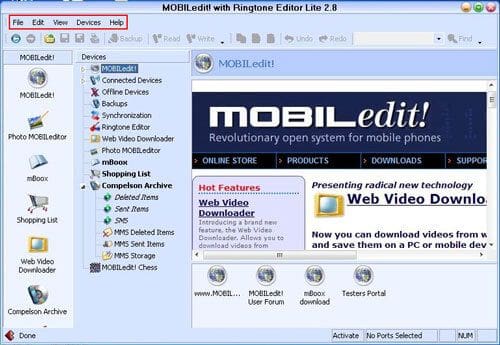
Características principales:
* Administre fácilmente los archivos en una tarjeta SD.
* Leer archivos de tarjetas SD en una computadora.
Pros:
* Fácil de usar y fácil de usar.
Contras:
*Caro.
* Sin centro de descargas.
* Ofrece funciones limitadas en la versión gratuita.
Descárgalo desde aquí.
Para administrar una tarjeta SD en una computadora, dr.fone - Administrador del teléfono (Android) es otra buena opción. Este administrador de tarjetas SD le permite ver, transferir y administrar archivos desde/hacia su tarjeta SD en su computadora. Aparte de eso, también puedes organizar el contenido de la tarjeta SD.
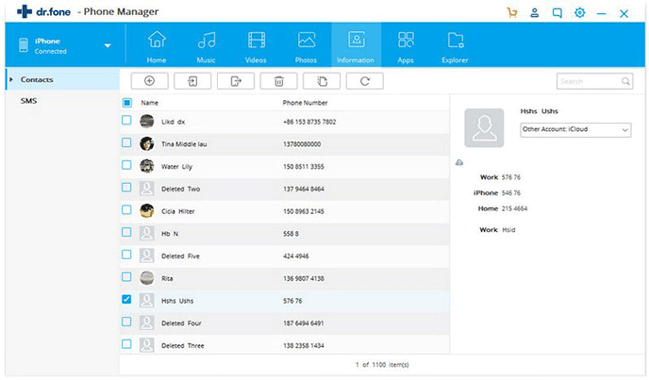
Características principales:
* Administrar y organizar el contenido de la tarjeta SD.
* Transfiera archivos hacia o desde la tarjeta SD en su computadora.
* Vea y elimine archivos no deseados de su tarjeta SD.
Pros:
* Administre la tarjeta SD con múltiples funciones.
* Disponible para diferentes tipos de teléfonos Android y tarjetas SD.
* Fácil de usar.
Contras:
* Android debe configurar el modo de revelado que se va a utilizar.
* Bastante caro ya que requiere que compre cada función por separado.
* La velocidad de descarga es lenta.
* Algunas funciones necesitan rootear su dispositivo.
Descárgalo desde aquí.
AnyDroid es un administrador de tarjetas SD que rompe los límites del dispositivo y establece la transferencia de alta velocidad entre dispositivos. Puede administrar todo tipo de archivos multimedia en su computadora con un solo clic y mover archivos entre la tarjeta SD y su computadora. De hecho, es un administrador de tarjetas SD infalible.
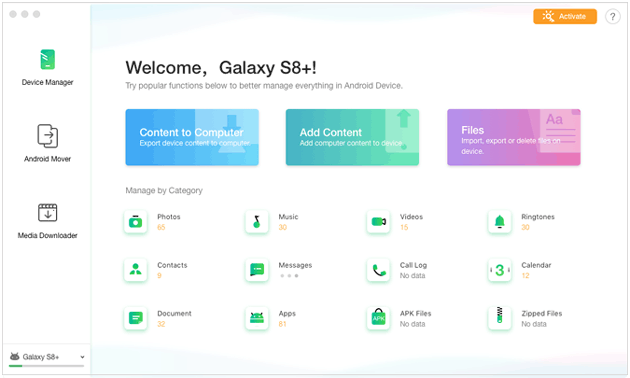
Características principales:
* Descubre todos los archivos de tu tarjeta SD y elimina los archivos que ya no necesites.
* Un clic para mover archivos de la memoria interna a la tarjeta SD o al revés.
* Agregue archivos a la tarjeta SD desde su computadora o viceversa.
Pros:
* Interfaz simple.
* Transferencia de datos sin restricciones.
Contras:
* Los usuarios se quejan del mal servicio al cliente.
* La versión de prueba limita el tamaño y el tiempo para la transferencia de datos.
* La velocidad de transferencia se prolonga cuando se migran archivos grandes.
Descárgalo desde aquí.
En este artículo se presentan 6 administradores de tarjetas SD. Muchos de ellos pueden parecer una buena opción para administrar su tarjeta SD Android. Cuando se trata de administrar su tarjeta SD, rara vez se demuestra que sea efectivo. A diferencia de otros programas de terceros, Coolmuster Android Assistant es el mejor recomendado Android administrador de tarjetas SD. Le permite obtener una vista previa fácil y administrar de forma segura todo en su tarjeta SD en buen orden y hace que cada operación sea rastreable. Dado que realmente hace un buen trabajo para usted, puede experimentar las funciones sin ninguna restricción.
Si necesitas ayuda a la hora de utilizarlo, cuéntanos en los comentarios.
Artículos relacionados:
Recuperación de datos de la tarjeta SD de Samsung: Cómo recuperar datos de la tarjeta SD de Samsung
Cómo realizar la recuperación de la tarjeta SD para Android (recomendado)
Cómo transferir mensajes de texto de Android a la computadora (Windows/Mac)
Los 5 mejores administradores de Bluetooth Android : haga que la conexión Bluetooth sea más rápida
Los 5 mejores administradores de ROM de Android - Administrar Android ROM

 Transferencia Android
Transferencia Android
 El mejor administrador de tarjetas SD de Android: administre su Android con facilidad (actualizado en 2023)
El mejor administrador de tarjetas SD de Android: administre su Android con facilidad (actualizado en 2023)





